许多用户在使用电脑的时候,经常会出现一些问题,这个时候有些用户就会选择重装电脑系统。但是,许多用户重装的时候都知道,重装后系统的激活状态一般都是未激活的,那么怎么进行激活呢?下面小编就带着大家一起来看看吧!
CMD激活系统方法教程:
查看当前激活方法:运行对话框(WIN+R)
输入slmgr.vbs -xpr,点击确定。


在计算机的图标上打开属性,查看win10系统的状态。
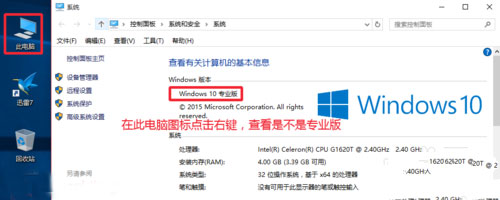
接着选择命令提示符点击打开。

复制命令直接粘贴到命令提示符界面中,如图所示
- slmgr /ipk VK7JG-NPHTM-C97JM-9MPGT-3V66T
- slmgr /skms kms.xspace.in
- slmgr /ato

按下"win+r"打开运行命令进行查看激活
输入命令slmgr.vbs -xpr,点击确定

出现提示永久激活win10专业版窗口。



















